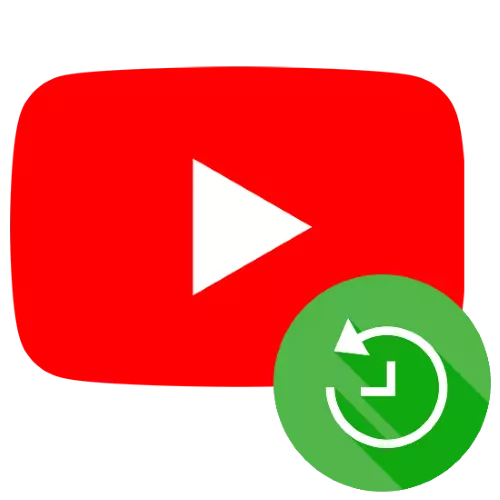
နည်းလမ်း 1 - အင်တာနက် archive
ဝေးလံခေါင်သီသော roller ၏ပြန်လည်ထူထောင်ရေး၏ပြန်လည်ထူထောင်ရေး၏အတော်လေးရိုးရှင်းသောနှင့်ယုံကြည်စိတ်ချရသောဗားရှင်းသည်၎င်းကိုဝက်ဘ်မော်ဒယ်လ် 0 န်ဆောင်မှုတစ်ခုမှတစ်ဆင့်ရှာဖွေရန်ဖြစ်သည်။
- ဤနည်းလမ်းကိုအသုံးပြုရန်သင် link တစ်ခုလိုအပ်လိမ့်မည် - ဝေးလံသော roller နှင့်အတူစာမျက်နှာကိုဖွင့်ပြီး string မှ URL ကိုကူးပါ။
- ဗွီဒီယိုကိုဒေါင်းလုပ်ဆွဲရန်ခွင့်ပြုသည့် browser ကိုမည်သည့် extension ကိုမဆိုသတ်မှတ်ပါ - အောက်ပါ link ပေါ်တွင်တွေ့နိုင်သည်။
ဆက်ဖတ်ရန် Video ဒေါင်းလုပ်လုပ်ရန် extension များ
အရေးကြီး! Google Chrome သည် YouTube မှဗီဒီယိုကိုဒေါင်းလုပ်လုပ်ရန်အခက်အခဲရှိကြောင်း, Mozilla Firefox ကိုအသုံးပြုရန်ကျွန်ုပ်တို့အကြံပြုပါသည်။
- စက်များ၏အလေးနှင့်ရှာဖွေရေးနယ်ပယ်တွင်၎င်း၏ပင်မစာမျက်နှာရှိရှာဖွေရေးအကွက်ထဲတွင်ရရှိသောလိပ်စာကိုထည့်ပါ။ input ကိုမှန်ကန်မှုကိုစစ်ဆေးပြီး Enter နှိပ်ပါ။
- ရှာဖွေရေး bot 0 န်ဆောင်မှုသည်စာမျက်နှာကိုသိမ်းဆည်းရန်စီမံခန့်ခွဲနိုင်ပါကရက်စွဲနှင့်ပြက္ခဒိန်ပေါ်လာလိမ့်မည်။ ဗွီဒီယိုထုတ်ဝေသောအချိန်နှင့်အညီအနီးဆုံးဗီဒီယိုကိုရွေးပါ။
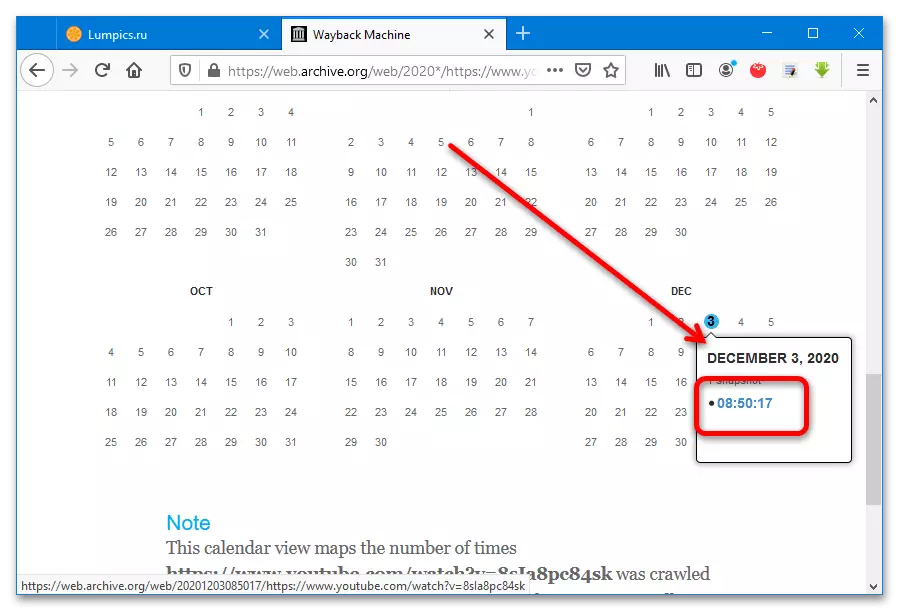
အကယ်. 0 န်ဆောင်မှုကအရင်းအမြစ်ကိုမတွေ့ပါကဤနည်းလမ်းသည်သင့်ကိုကူညီလိမ့်မည်မဟုတ်ပါ။ အခြားသူများကအသုံးပြုသင့်သည်။
- ရလဒ် link ကိုသွားပြီးသင့်လျော်သော extension ကို သုံး. Clip ကိုဒေါင်းလုပ်ဆွဲပါ။
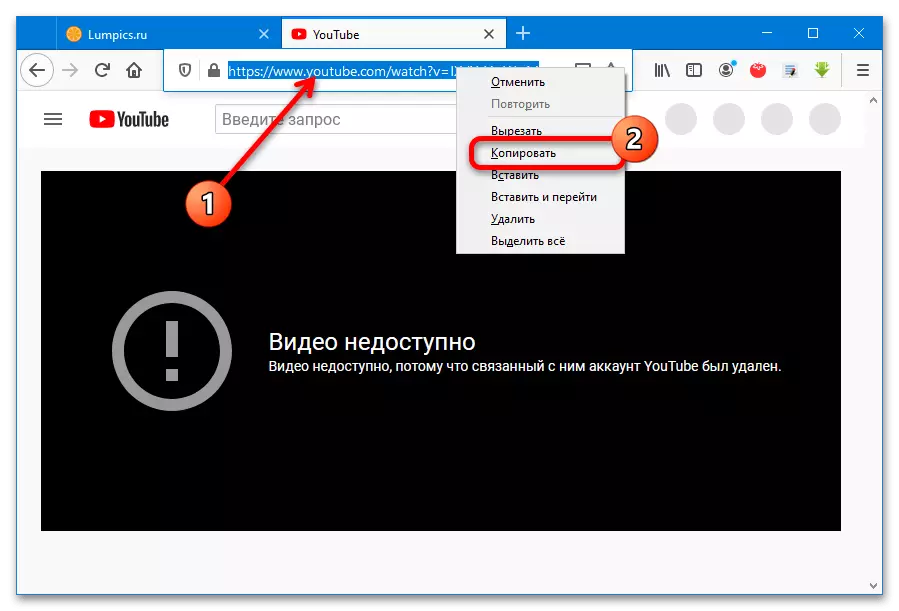
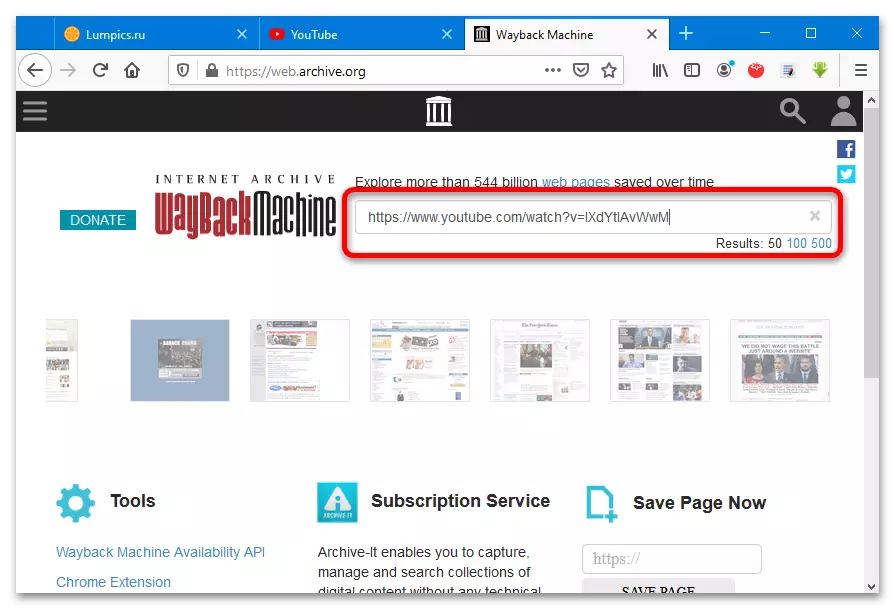
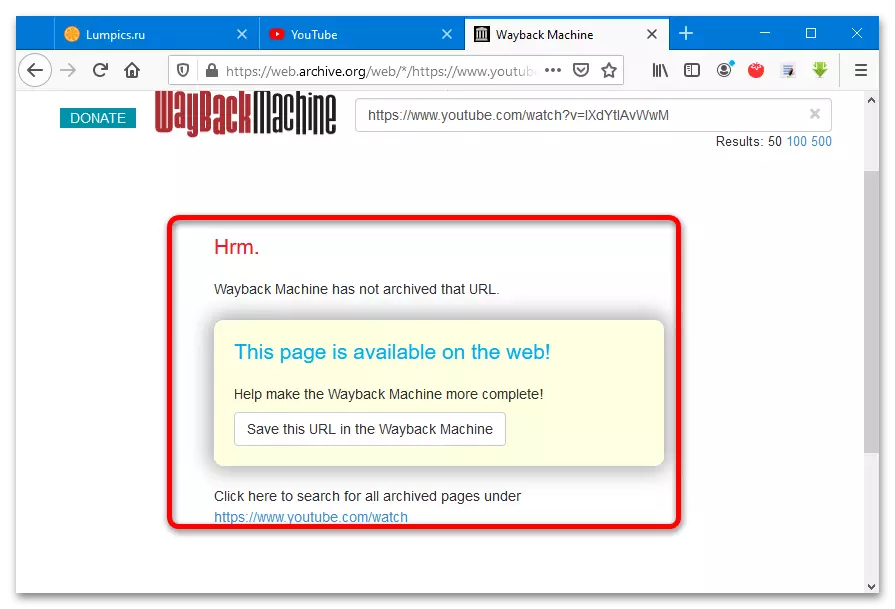
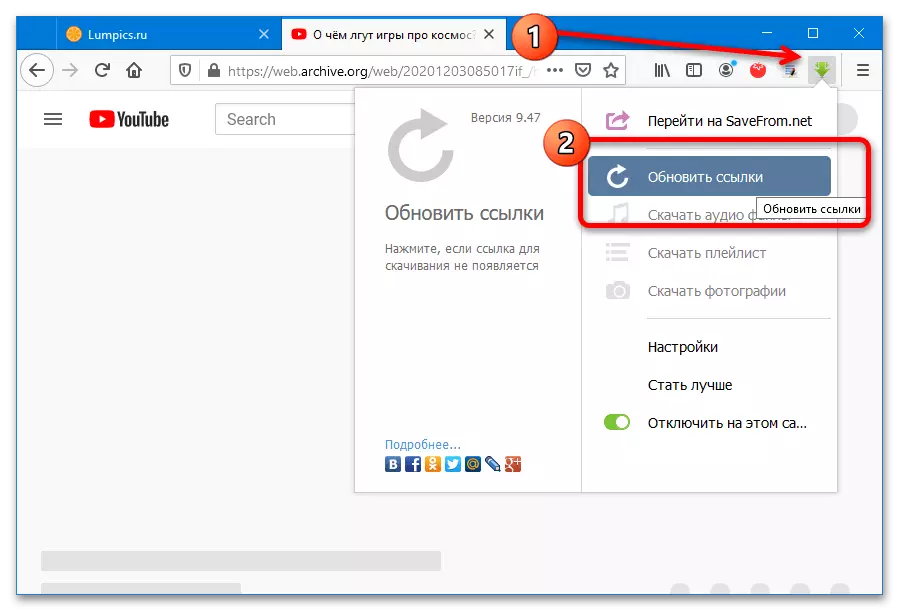
သင်မြင်နိုင်သည့်အတိုင်းအရာအားလုံးသည်အတော်လေးရိုးရှင်းပြီးလျင်မြန်စွာဖြစ်သော်လည်းထိုသို့သောနည်းလမ်းမရှိခြင်းသည်သိသာထင်ရှားသည်မှာထင်ရှားသည်။ ဗွီဒီယိုအားလုံးအညွှန်းကိန်းမှအချိန်ရှိသည်မဟုတ်။
နည်းလမ်း 2: ဒေတာပြန်လည်ထူထောင်ရေး
အကယ်. ယခင်နည်းလမ်းသည်ထိရောက်မှုမရှိပါက drive သို့မဟုတ် drive ကိုသို့မဟုတ်ရရှိနိုင်သည့် device ကို drive သို့မဟုတ် device ကိုဆိုပါကအရင်းအမြစ်ဖိုင်ကိုပြန်လည်ရယူရန်ကြိုးစားနိုင်သည်။ Memory Memory Memory Media Memory Memory Memory: Files များ, အထူးသဖြင့်အဝေးမှဝေးလံခေါင်ဖျားသောကြောင့်၎င်းတို့ပြန်လည်တည်ဆောက်နိုင်သည့်နေရာများကိုစွန့်ခွာထွက်ပြေးနိုင်သည်။ ကွန်ပျူတာနှင့်မိုဘိုင်းထုတ်ကုန်များပေါ်တွင်လုပ်ထုံးလုပ်နည်းများသည်သက်ဆိုင်ရာညွှန်ကြားချက်များနှင့်သက်ဆိုင်သောညွှန်ကြားချက်များကိုရည်ညွှန်းသည်။
ဆက်ဖတ်ရန် - Windows / Android / iOS တွင်အဝေးထိန်းဖိုင်များကိုပြန်လည်တည်ဆောက်နည်း
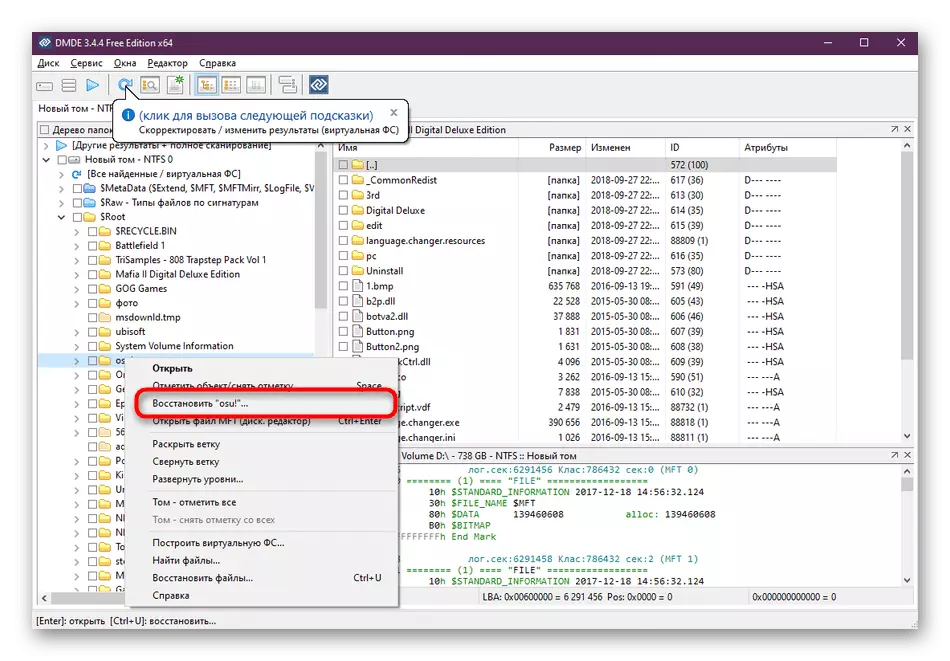
နည်းလမ်း 3: အခြားရွေးချယ်စရာ hosting ကိုအသုံးပြုခြင်း
သင်၏ကိုယ်ပိုင်ဗွီဒီယိုကိုသင်စိတ်မ 0 င်စားပါကသင်၏ Playlists အချို့ကိုသင်ထည့်သွင်းထားသည့်အခြားသူတစ် ဦး ၏ roller တစ်စုံတစ် ဦး ကိုသင်အသုံးပြုသောအခြားဆိုဒ်များကိုအသုံးပြုသင့်သည့်အခြားဆိုဒ်များကိုအသုံးပြုသင့်သည်။ ၎င်းတို့တွင် YouTube တွင် Vimube, Dailymotion သို့မဟုတ် Rutube ၏ပုံစံဖြစ်သော Vimeo တွင်အခြားနည်းလမ်းများ, ရွေးချယ်ထားသောအရင်းအမြစ်အတွက်ရှာဖွေရေးအရင်းအမြစ်များကိုအသုံးပြုခြင်းနှင့်ကြာမြင့်စွာနှင့်စဉ်းစားဆင်ခြင်စရာများကိုကြာမြင့်စွာနှင့်စဉ်းစားတွေးခေါ်ပုံများကိုလေ့လာခြင်းနှင့်အတူအထူးသဖြင့်အချက်တစ်ချက်၏ကလစ်တစ်ခုရရှိရန်အတွက်အထူးအဓိပ္ပာယ်မရှိပါ။ လုပ်ငန်းစဉ်၏ကြာချိန်သည်အကြောင်းအရာများ၏လူကြိုက်များမှု မှလွဲ. , ကျော်ကြားသော Blogger ၏စီးဆင်းမှုကိုဝေးကွာသောမှတ်တမ်းများသည်အတော်လေးရိုးရှင်းပါကလူသိနည်းသောအုပ်စု၏တိုက်ရိုက်မိန့်ခွန်းကိုလုံးဝမတွေ့နိုင်ပါ။
